Фонтови у Авери предлошцима етикета могу се мењати као и сваки други Ворд документ. Међутим, када је реч о промени ознака, мораћете да одвојите пола минута да изаберете текст у свакој налепници пре него што промените фонт или величину фонта. Када то буде урађено, можете да сачувате датотеку као шаблон како бисте је могли користити за било коју мејлинг листу коју креирате.
Корак 1: Отворите датотеку шаблона

Кредит за слику: Снимак екрана љубазношћу Мицрософта.
Отворите датотеку шаблона Авери да бисте је променили. Покрените Филе Екплорер, отворите Документи фолдер, а затим Авери Темплатес, а затим двапут кликните на шаблон да бисте га отворили у Ворд-у.
Видео дана
Корак 2: Истакните текст који треба променити
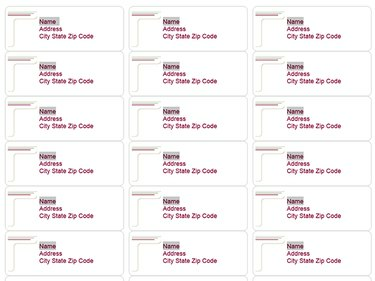
Кредит за слику: Снимак екрана љубазношћу Мицрософта.
Притисните Цтрл-А да изаберете све у документу ако желите да промените цео текст. Да променим једну реч, као Име, двапут кликните на сваку инстанцу речи док држите Цтрл кључ. Да бисте променили једну линију, превуците курсор преко сваке линије држећи Цтрл кључ.
Корак 3: Изаберите фонт и величину фонта
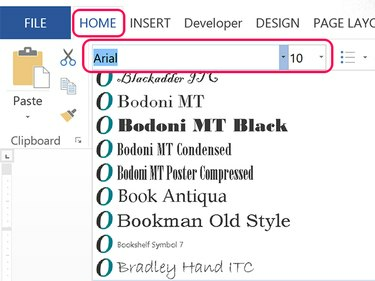
Кредит за слику: Снимак екрана љубазношћу Мицрософта.
Кликните Кућа картицу и изаберите фонт који желите из Фонт мени. Да бисте променили величину фонта, кликните на Величина фонта мени. Када промените величину фонта, документ аутоматски прилагођава размак на свакој налепници.
Корак 4: Уверите се да фонт није превелик
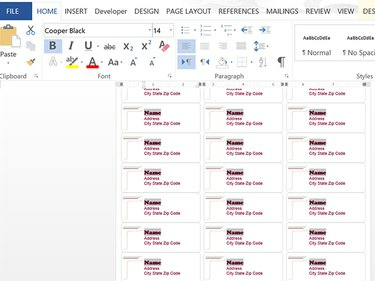
Кредит за слику: Снимак екрана љубазношћу Мицрософта.
Прегледајте ознаке да бисте били сигурни да фонт који сте променили није превелик. Ако је фонт који сте променили превелик, једна или више линија на дну сваке ознаке ће недостајати.
Корак 5: Сачувајте датотеку као нови шаблон

Кредит за слику: Снимак екрана љубазношћу Мицрософта.
Кликните Филе картицу и изаберите Сачувај као. Кликните на икону Рачунар и изаберите било коју недавну фасциклу или икону Прегледај. Ако сте чување датотеке као шаблона, у овом тренутку није важно коју фасциклу одаберете.
Савет
Ако више волите да пишете преко Ејвери шаблона, кликните сачувати уместо Сачувај као. Авери шаблони се чувају као обичне датотеке докумената у ДОЦ или ДОЦКС формату, а не као датотеке Ворд шаблона.
Корак 6: Изаберите формат шаблона
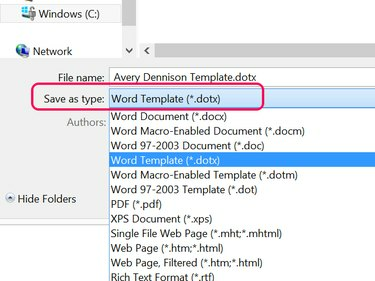
Кредит за слику: Снимак екрана љубазношћу Мицрософта.
Кликните Сачувај као тип мени и изаберите Ворд шаблон (*.дотк). Чим промените тип датотеке, Ворд мења локацију фасцикле у Цустом Оффице Темплатес фолдер, који се налази у Документи фолдер. Шаблон ће бити видљив кад год изаберете Нова у Ворд-у и кликните на Лични опција уместо Изабран шаблони.



